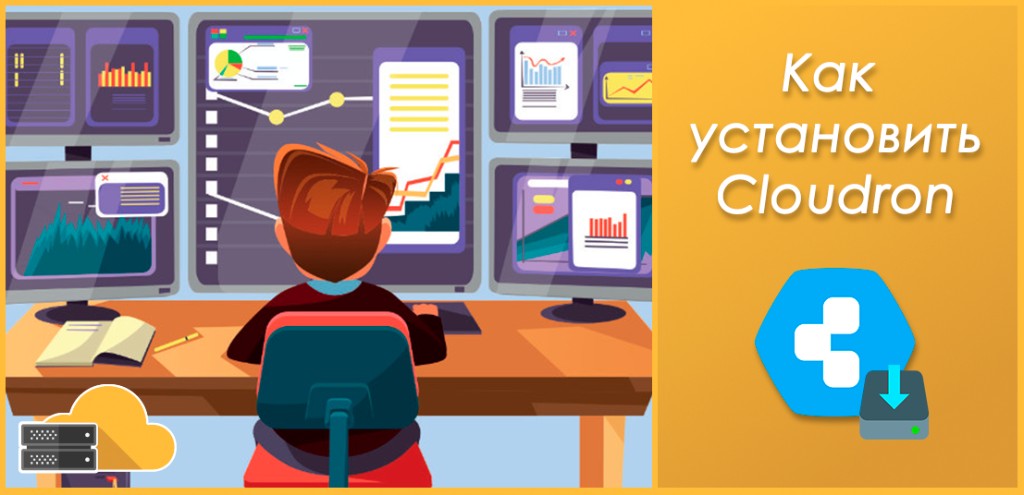
Вот и наступил тот момент, когда вы наконец устали от проприетарных сервисов, вроде Google Drive, Evernote или Slack… Ну или, по крайней мере, просто захотели разместить у себя парочку selfhosted сервисов для домашнего пользования. И вот выбор падает на Cloudron. Но с чего же начать? Как установить Cloudron?
Сегодня мы пошагово рассмотрим процесс установки одной из популярных self-hosted платформ: от терминала до полноценного веб-интерфейса. А также ответим на ряд вопросов, которые помогут dам в решении самых распространённых проблем.
Подготовка
Для установки Cloudron в обязательном порядке требуется доменное имя с установленной DNS записью. Так как c момента привязки домена к IP-адресу вашего сервера пройдёт как минимум до 24 часов, советуем закончить этот этап заранее.
Вот несколько советов по выбору поставщика для покупки доменного имени:
- Для покупки доменов в *.ru зоне выбирайте русских поставщиков услуг – это намного дешевле.
- Перед покупкой, обратите внимание на то, сколько будет стоить продление доменного имени через год. Не обольщайтесь на низкую цену, так как через год аналогичный период может обойтись вам в несколько раз дороже.
- Отказывайтесь от лишних услуг, в том числе от SSL сертификата. Вам он не пригодится, так как Cloudron предоставит для всех ваших приложений бесплатные сертификаты Let’s Encrypt.
В качестве варианта, могу порекомендовать следующего поставщика услуг. Здесь вы можете не только приобрести домен по привлекательной цене, но и заказать виртуальный сервер со скидкой в 25%.
Шаг 1. Установка Ubuntu Server 20.04
Начиная с 6 версии, Cloudron рекомендуется устанавливать на 64-битную Ubuntu Server 20.04 LTS. В свою очередь, мы не будем отходить от рекомендаций и в нашем гайде воспользуемся именно этой версией системы.
Так как процесс установки OC сам по себе достаточно комплексный, советую предварительно ознакомиться с отдельной инструкцией: Установка Ubuntu Server 20.04 LTS, и лишь потом приступать к следующему шагу.
Если вы чувствуете себя комфортнее на старых версиях Ubuntu, Cloudron также поддерживает Ubuntu 18.04 LTS. Но лично я не рекомендую этого делать, так как разработчики вполне могут избавиться от её дальнейшей поддержки, как это произошло с 16.04 в Cloudron 7.
Шаг 2. Обновление пакетов
Следующим шагом во избежание конфликтов в зависимостях обновим все пакеты в нашей системе. Сначала получаем список обновлений при помощи следующей команды:
sudo apt-get update
После этого запускаем процесс обновления при помощи команды:
sudo apt-get upgradeСистема попросит у вас подтверждение на обновление определённого количества пакетов. Соглашаемся с ним нажатием кнопки “Y”.
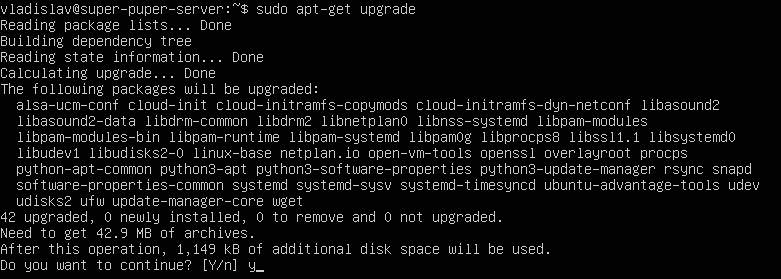
Шаг 3. Запуск скрипта установки
Переходим непосредственно к установке Cloudron на ваш сервер. Для этого нам нужно последовательно ввести 3 команды:
wget https://cloudron.io/cloudron-setup //скачиваем скрипт на сервер
chmod +x ./cloudron-setup //делаем скрипт исполняемым
sudo ./cloudron-setup //запускаем скриптЗапаситесь терпения, так как процесс установки Cloudron и всех его зависимостей может занять даже больше времени, чем установка самой Ubuntu.
По окончанию процесса, программа установки подскажет вам, по какому адресу вы сможете получить доступ к web-интерфейсу и предложит перезагрузить сервер. Соглашаемся с этим и приступаем к следующему шагу.
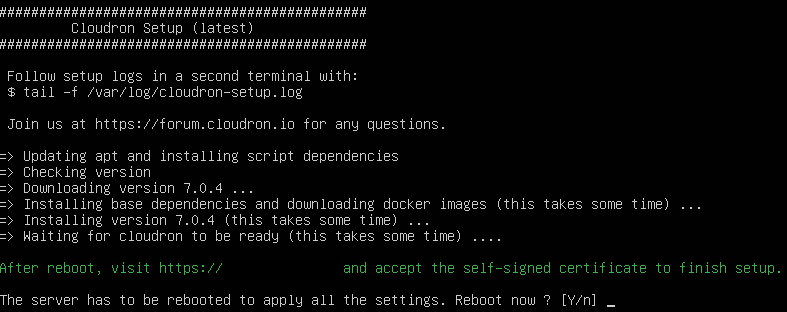
Шаг 4. Привязка домена к серверу Cloudron
Откройте браузер и наберите в адресной строке предлагаемый IP адрес в формате https://<Ваш IP>.
Если вы используете Google Chrome, появится предупреждение о том подключение не защищено. Нажимаем на кнопку Дополнительно и далее выбираем Перейти на сайт IP (небезопасно).
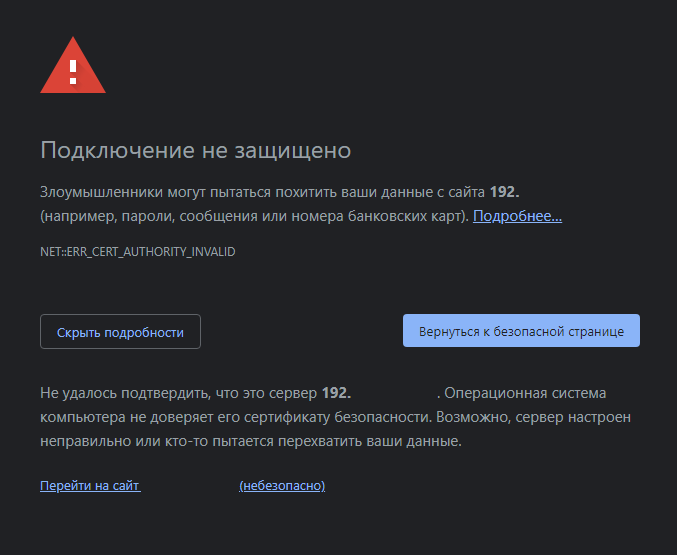
Вам откроется интерфейс для дальнейшей привязки домена к Cloudron.

В поле Domain введите принадлежащее вам доменное имя. В нашем случае это hometested.site.
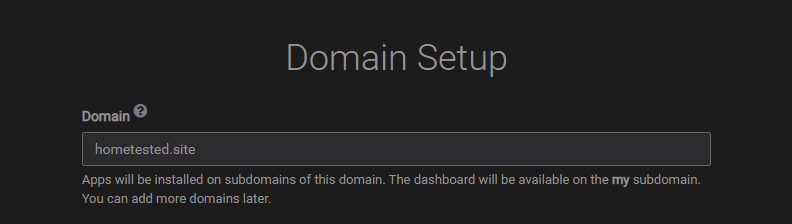
Далее нам необходимо выбрать способ обработки DNS записей. Cloudron “из коробки” поддерживает ряд популярный DNS поставщиков. Если вы пользуетесь одним из них, это заметно упростит работу с сервисом в дальнейшем. Конечно же, мы не сможем рассмотреть настройку абсолютно всех поставщиков в рамках данной статьи, но вы можете найти материал в нашей WIki.
Сейчас же, мы предположим, что у вас уже есть настроенная DNS запись в формате *.hometested.site. Такая запись называется “Wildcard” и позволяет не прописывать отдельные записи для каждого поддомена (они используются для установки приложений).
Выбираем соответствующий пункт в выпадающем списке DNS Provider.
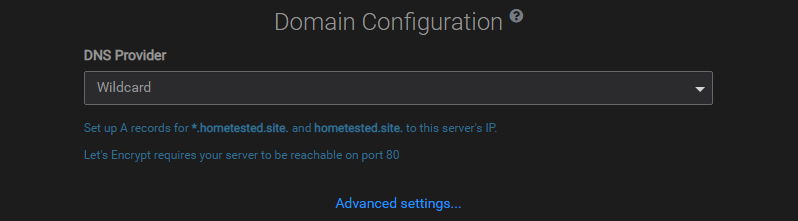
Чтобы продолжить установку, нажмите Next. Установщик проверит наличие нужных DNS записей и получит сертификат безопасности, чтобы вы могли подключиться к Панели управления по адресу my.hometested.site
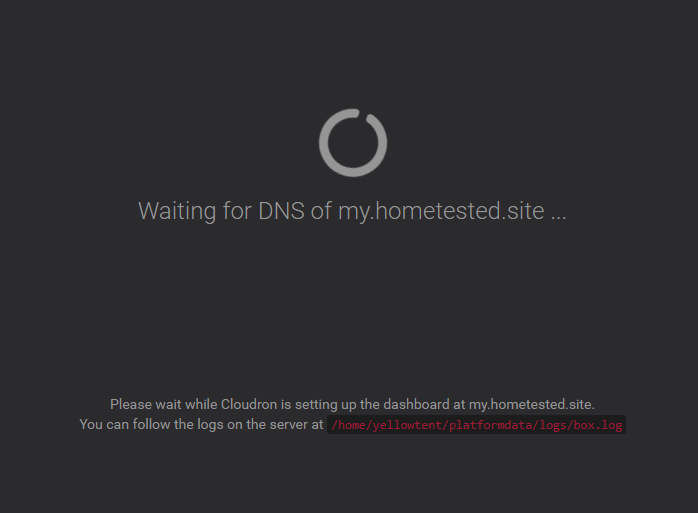
Шаг 5. Создание аккаунта администратора
Для продолжения установщик автоматически переключит вас на адрес панели управления. В этот раз предупреждения о подключении не будет, так как для поддомена my был получен сертификат Let’s Encrypt.
Нас попросят создать профиль администратора. Заполняем поля в следующем формате:
- Full Name – ваше имя (в формате: Владислав / Vladislav)
- Email – адрес электронной почты (реальный адрес, к которому вы имеете доступ: в формате 1245678@gmail.com)
- Username – Имя пользователя/логин (на английском в формате: vladislav)
- Password – пароль для входа
Для продолжения нажмите Create Admin.

Теперь от окончания установки до работы с Панелью управления вас отделяет всего одна кнопка. Чтобы приступить к работе, нажмите Proceed to Dashboard.
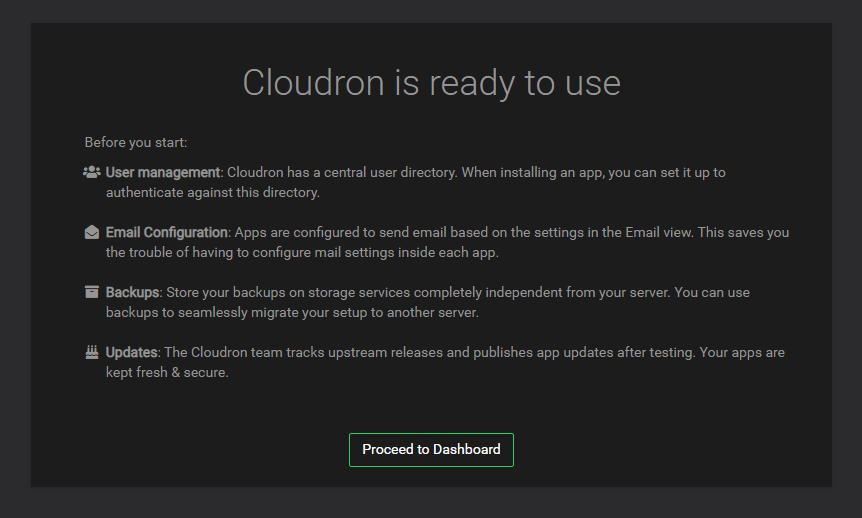
Поздравляю! Вы установили Cloudron на свой сервер и теперь готовы установить своё первое приложение!
Итог
Наибольшей ценностью в способе установки Cloudron является то, что от вас практически не требуется знаний в настройке баз данных MySQL или сервера Nginx / Apache. Всю сложную работу скрипт делает за вас.
В будущем мы также рассмотрим основные настройки Cloudron: о резервном копировании, почтовом сервере Cloudron и, конечно же, приложениях.
FAQ
Данный раздел постоянно пополняется.
У меня уже есть сервер с установленным Ubuntu 16 / Debian и пр. Могу ли я установить на них Cloudron?
Нет. Во многом из-за того, что Cloudron официально поддерживает только Ubuntu 18.04 и старше. Также советуется производить установку на только установленную систему.
Я ввёл домен и выбрал DNS поставщика в Web-интерфейсе, но процесс привязки домена завис на «Waiting for…». Что я делаю не так?
Здесь может быть сразу две причины. Во-первых, Cloudron не видит DNS запись, так как она была установлена относительно недавно. Во-вторых, на сервере закрыт 80 порт.
В первом случае достаточно отложить установку и вернуться к ней позднее. Дать время DNS записи «отразиться» в сети интернет.
Второй случай чаще всего возникает в домашней сети. Удостоверьтесь, что Вы пробросили нужные порты на IP адрес вашей машины.
Что будет, если я введу недействительный адрес электронной почты для профиля администратора?
Если по какой-то причине Вы захотите указать недействительный адрес, Let’s Encrypt просто не сможет выпускать сертификаты для доменов. Лучше не делать этого. Данный адрес не «сливается» разработчикам и нужен лишь Вам.
Автор: Владислав Лищенко / HomeHosted.ru